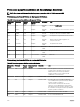Users Guide
4. Asegúrese de que el recopilador de inventarios de OpenManage Server Administrator funciona desde la ubicación /opt/dell/
srvadmin/sbin/invcol, ejecute /invcol -outc= /home/inv.xml.
5. Realice el inventario del servidor.
Solución de problemas de detección de dispositivo
Si un descubrimiento de dispositivo no es satisfactorio, siga estos pasos solucionar el problema:
1. Si el dispositivo asignado para la detección es un sistema PowerEdge, asegúrese de que OpenManage Server Administrator esté
instalado en él.
2. Para detectar dispositivos de Windows correctamente, congure los servicios SNMP correctamente. Para obtener información
detallada sobre la conguración de los servicios SNMP en Windows, consulte Conguring SNMP Services on Windows
(Conguración de servicios SNMP en Windows).
3. Para detectar dispositivos de Linux correctamente, congure los servicios SNMP correctamente. Para obtener información
detallada sobre la conguración de los servicios SNMP en Linux, consulte
Conguring SNMP Services on Linux (Conguración
de servicios SNMP en Linux).
4. Una vez congurados los servicios SNMP, compruebe si los servicios SNMP responden correctamente.
5. Si el dispositivo asignado para la detección es Microsoft Windows y desea utilizar WMI, asegúrese de que el nombre de usuario y
la contraseña utilizados en las credenciales de WMI tengan los permisos de administrador local en la máquina que desea
detectar. Puede usar la utilidad
wbemtest de Microsoft para asegurar que la conectividad de WMI con Windows Server sea la
correcta.
6. Si el dispositivo asignado para la detección es un dispositivo de red que no pertenece a un servidor, como una impresora, un
conmutador de red de Ethernet, etc., asegúrese de que SNMP esté activado en el dispositivo. Para ello, acceda a la interfaz
web del dispositivo.
Conguración de servicios SNMP en Windows
1. Abra una ventana de ejecución de comandos y escriba services.msc para abrir la consola de administración de Windows de
servicios.
2. Haga clic con el botón derecho en Servicio SNMP y seleccione Propiedades. Si no puede localizar el servicio SNMP, debe
instalarlo mediante
Agregar o quitar componentes de Windows.
3. Haga clic en Seguridad y asegúrese de que Aceptar paquetes SNMP de cualquier host está seleccionada.
4. En Nombres de comunidad aceptados, asegúrese de que pública (o un cadena de comunidad personalizada) esté establecida.
Si no está establecido de forma predeterminada, haga clic en Agregar, y escriba la cadena de comunidad en Nombre de
comunidad. Seleccione también los derechos de comunidad como SÓLO LECTURA o LECTURA Y ESCRITURA.
5. Haga clic en capturas y asegúrese de que el campo de cadena de comunidad tenga un nombre válido.
6. En Destino de captura, haga clic en Agregar e introduzca la dirección IP de la consola de Open Manage Essential.
7. Para iniciar el servicio:
Conguración de servicios SNMP en Linux
1. Ejecute el comando rpm -qa | grep snmp y asegúrese de que esté instalado el paquete net-snmp.
2. Ejecute cd /etc/snmp para acceder al directorio snmp.
3. Abra snmpd.conf en el editor VI (vi snmpd.conf.).
4. Busque snmpd.conf para # group context sec.model sec.level prex read write notif y asegúrese de que los valores para los
campos lectura, escritura y noticación estén establecidos como todo.
5. Al nal del archivo snmpd.conf, justo antes de Further Information (Más información), introduzca la dirección IP de la consola
de Open Manage Essentials en el siguiente formato: trapsink <OpenManage Essentials Console IP> <community string>. Por
ejemplo, trapsink 10.94.174.190 public.
6. Inicie los servicios SNMP (service snmpd restart).
347